Ինչպե՞ս գործարկել VBA մակրո, երբ բացվում կամ փակվում է աշխատանքային գիրքը:
Շատ դեպքերում մենք կարող ենք օգտագործել VBA կոդը `այն գործառնություններին հասնելու համար, որոնք Excel- ի ներկառուցված գործառույթները չեն աջակցում: Բայց երբևէ փորձե՞լ եք գործարկել VBA մակրոը աշխատանքային գրքի բացման կամ փակման յուրաքանչյուր ժամանակ: Այս հոդվածում ես ձեզ կասեմ, թե ինչպես գործարկել VBA կոդը ամեն անգամ աշխատանքային գիրքը բացելիս կամ փակելիս:
Գործարկել VBA կոդը, երբ փակվում կամ բացվում է աշխատանքային գիրքը
Գործարկել VBA կոդը, երբ փակվում կամ բացվում է աշխատանքային գիրքը
1. Միացնել աշխատանքային գիրքը, սեղմել Alt + F11 բացել ստեղները Microsoft Visual Basic հավելվածների համար պատուհան.
2. Կրկնակի սեղմում Wրագրի այս աշխատանքային գիրքը - VBAProject պատուհանը բացել Այս աշխատանքային գիրքը (ծածկագիր) պատուհան.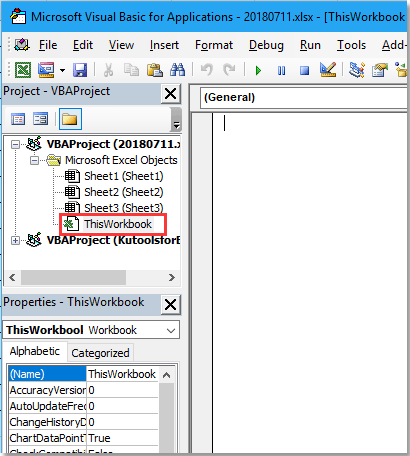
2. Կոդի պատուհանում ընտրեք Աշխատանքային տետր ձախ բացվող ցուցակից: Նկատեք, որ, լռելյայն, բաց կցուցադրվի աջ անկման ցուցակում, եթե ոչ, փոխեք այն բաց.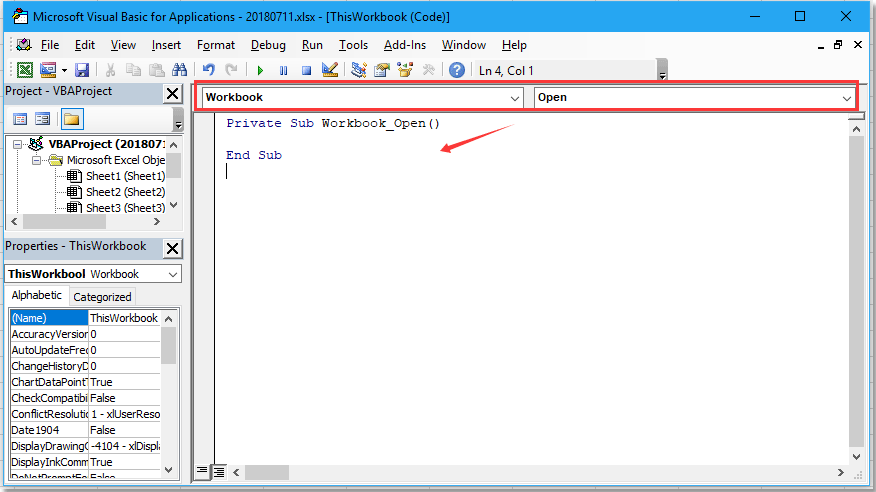
3. Դրանից հետո պատճենեք ձեր սեփական կոդը առանց առաջին և վերջին տողի և տեղադրեք դրանց միջև Private Sub Workbook_Open() և End Sub ինչպես ցույց է տրված նկարում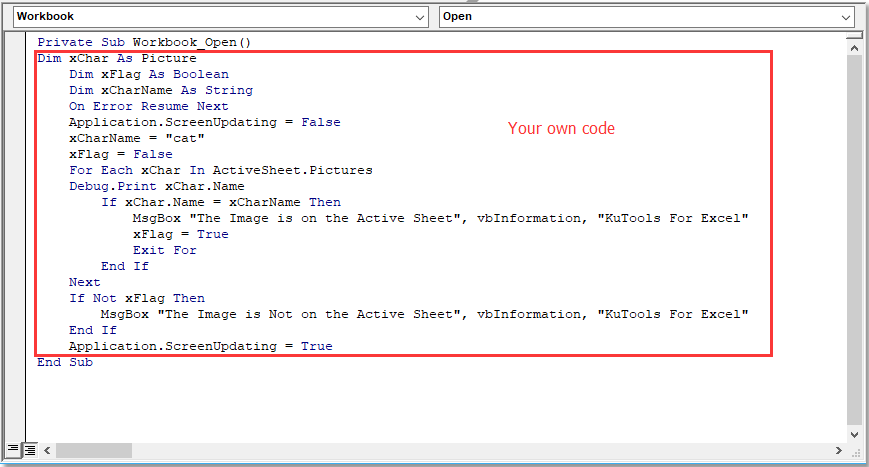
4. Այնուհետեւ կտտացրեք Փրկել Կոդը պահելու համար կոճակը ՝ բացվող հիշեցման երկխոսության դաշտում կտտացրեք Ոչ.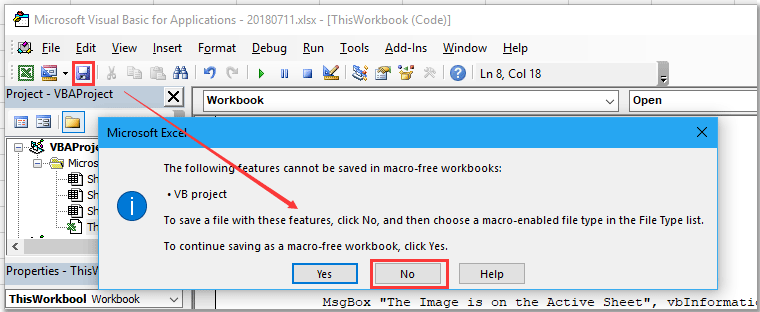
5 Հետո ա Պահել As երկխոսություն է դուրս գալիս, ֆայլը պահեք որպես Excel մակրոներով աշխատունակ գիրք և ընտրեք թղթապանակ ֆայլը տեղադրելու համար: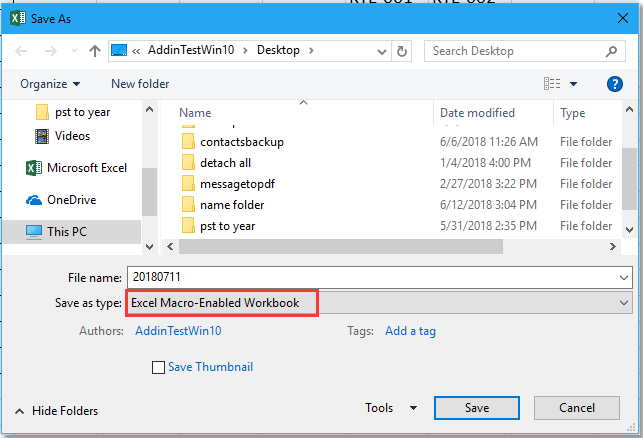
6: սեղմեք Փրկել կոճակ Այժմ կոդը գործելու է մինչ աշխատանքային գիրքը բաց է:
Եթե ցանկանում եք գործարկել կոդը ամեն անգամ աշխատանքային գիրքը փակելու ժամանակ, ընտրեք Ապաակտիվացնել աջից բացվող ցուցակից Կոդ պատուհանը և պատճենեք այն կոդը, որի միջև կաշխատեք և կպցրեք Private Sub Workbook_Deactivate() և End Sub.
Գրասենյակի արտադրողականության լավագույն գործիքները
Լրացրեք ձեր Excel-ի հմտությունները Kutools-ի հետ Excel-ի համար և փորձեք արդյունավետությունը, ինչպես երբեք: Kutools-ը Excel-ի համար առաջարկում է ավելի քան 300 առաջադեմ առանձնահատկություններ՝ արտադրողականությունը բարձրացնելու և ժամանակ խնայելու համար: Սեղմեք այստեղ՝ Ձեզ ամենաշատ անհրաժեշտ հատկանիշը ստանալու համար...

Office Tab- ը Tabbed ինտերֆեյսը բերում է Office, և ձեր աշխատանքը շատ ավելի դյուրին դարձրեք
- Միացնել ներդիրներով խմբագրումը և ընթերցումը Word, Excel, PowerPoint- ով, Հրատարակիչ, Access, Visio և Project:
- Բացեք և ստեղծեք բազմաթիվ փաստաթղթեր նույն պատուհանի նոր ներդիրներում, այլ ոչ թե նոր պատուհաններում:
- Բարձրացնում է ձեր արտադրողականությունը 50%-ով և նվազեցնում մկնիկի հարյուրավոր սեղմումները ձեզ համար ամեն օր:
